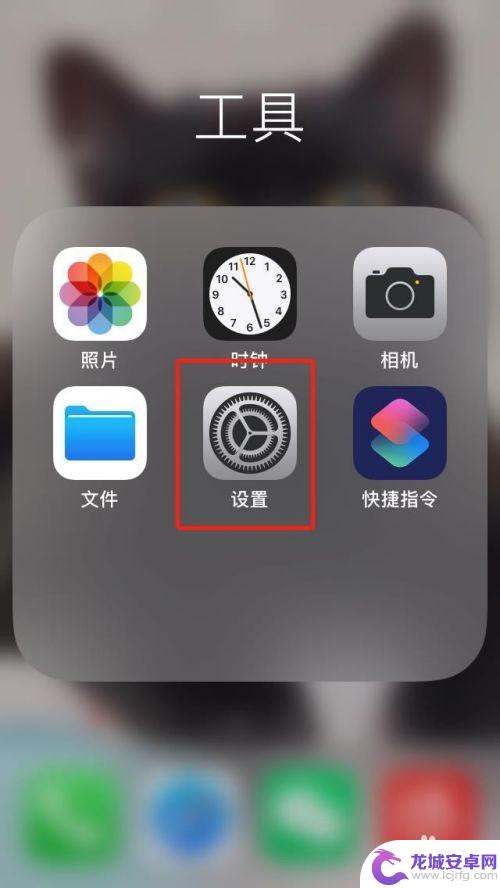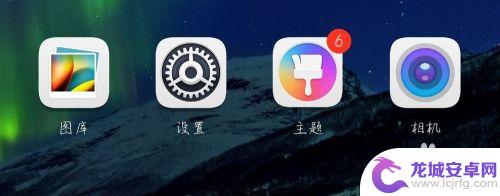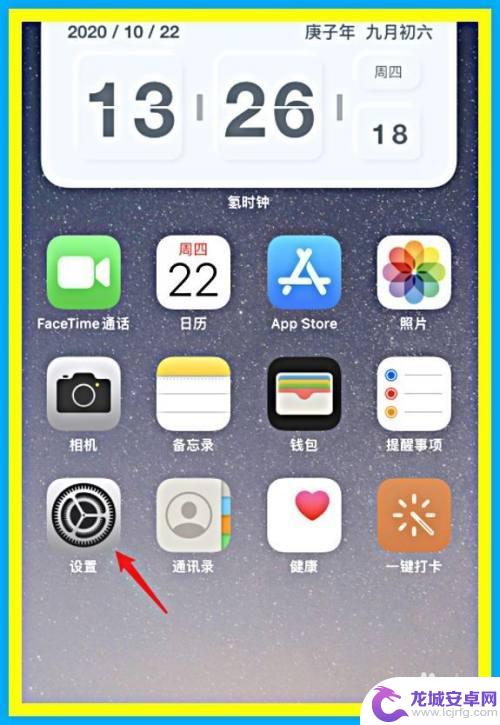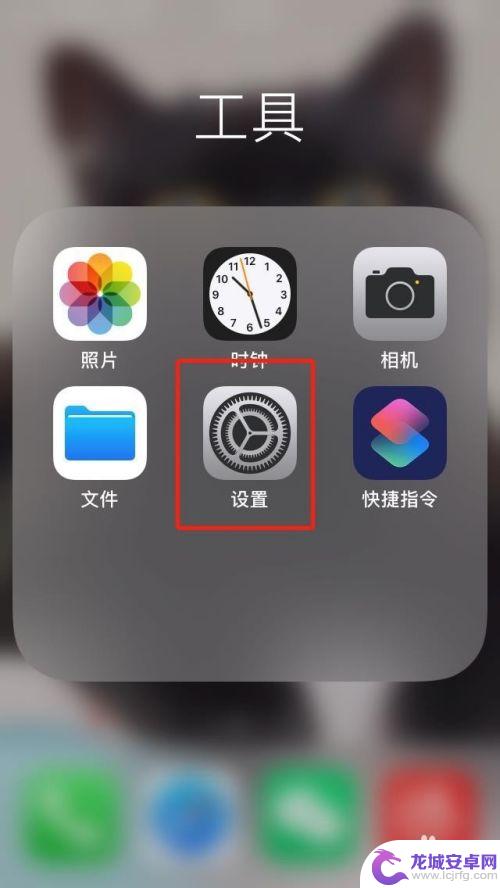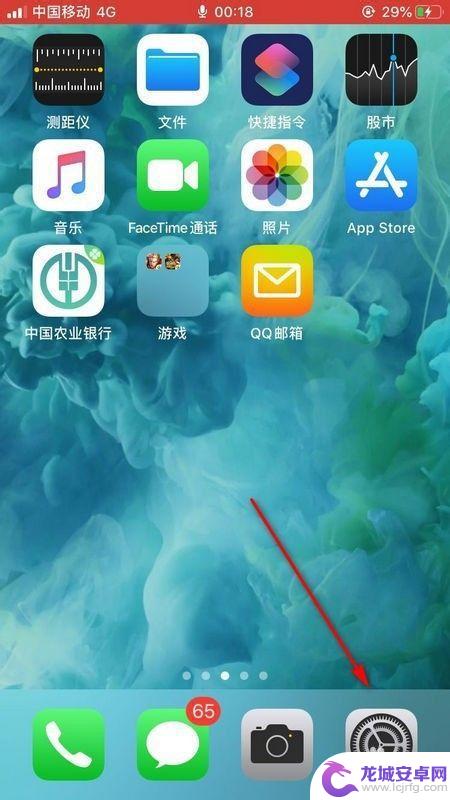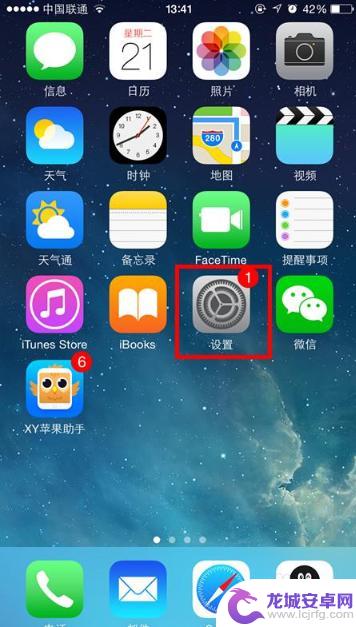手机截屏的小白点怎么设置 iPhone手机双击小白点截屏设置方法
在使用iPhone手机时,经常会遇到小白点的出现,这些小白点可能会影响我们的使用体验,不过其实这些小白点是可以通过设置来进行调整的。通过双击小白点进行截屏设置,可以方便快捷地进行截图操作,让我们轻松记录下想要保存的内容。接下来让我们一起来了解一下iPhone手机双击小白点截屏设置方法吧!
iPhone手机双击小白点截屏设置方法
具体方法:
1.打开手机上的设置进入。
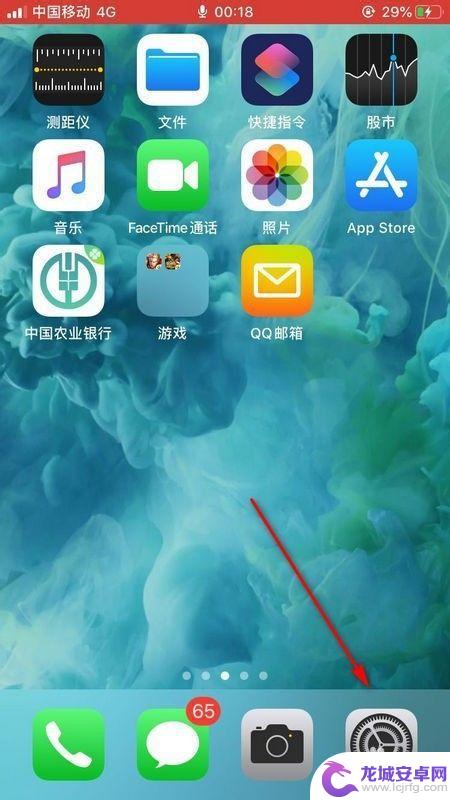
2.进入后,点击辅助功能。
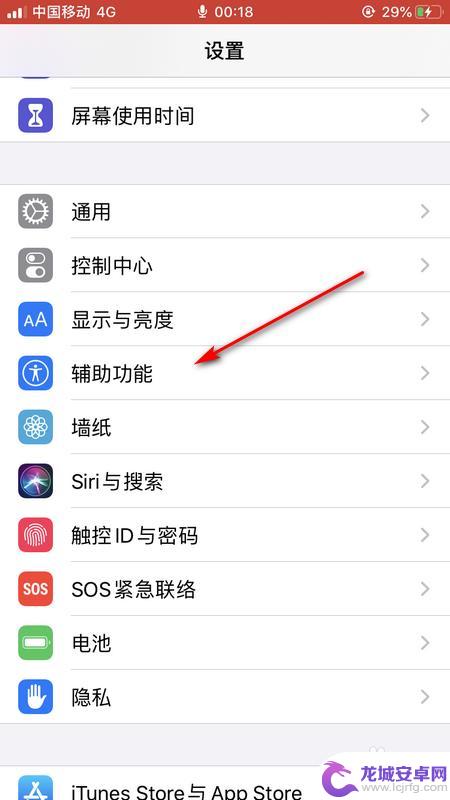
3.选择触控,然后点击辅助触控。
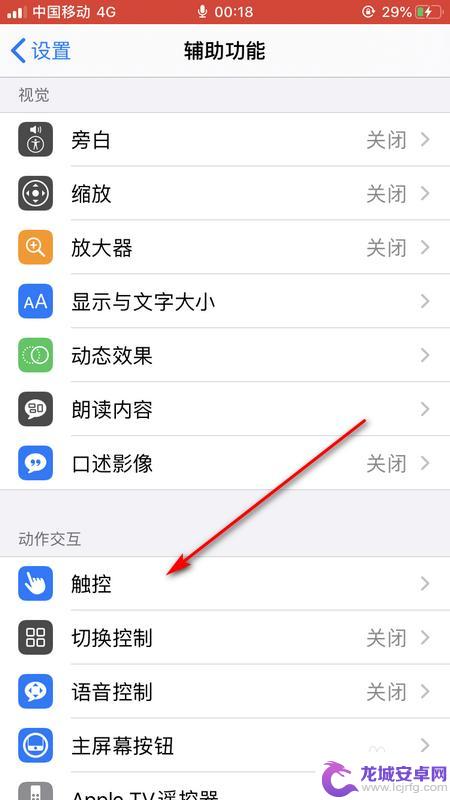
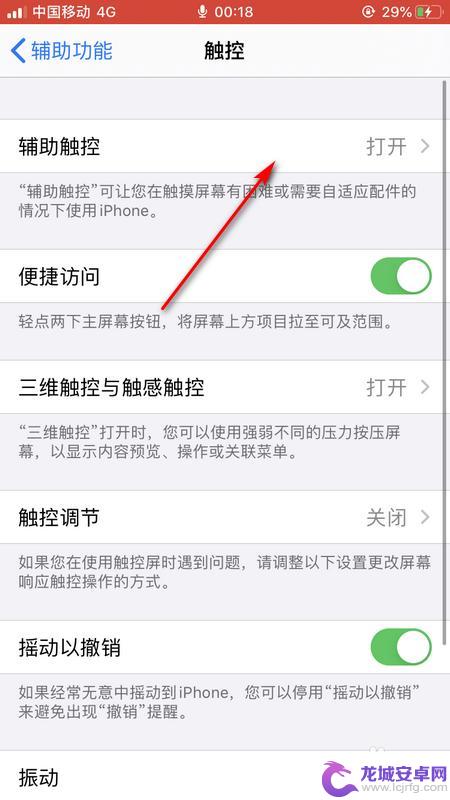
4.在辅助触控界面,选择轻点两下。
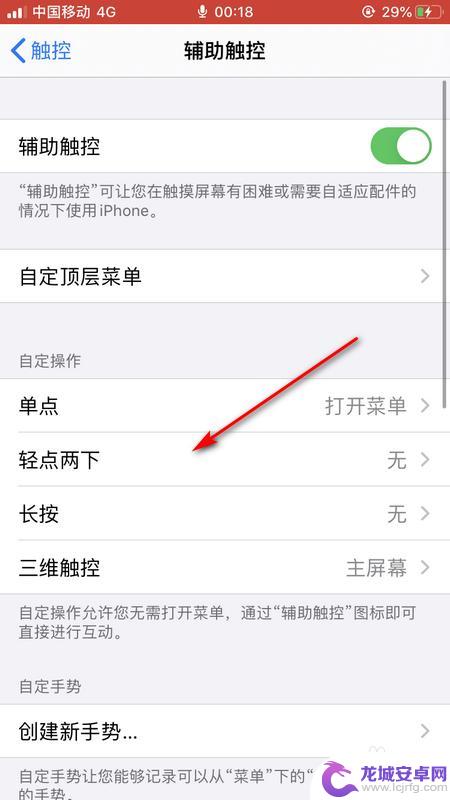
5.找到截屏并勾选就设置成功了。
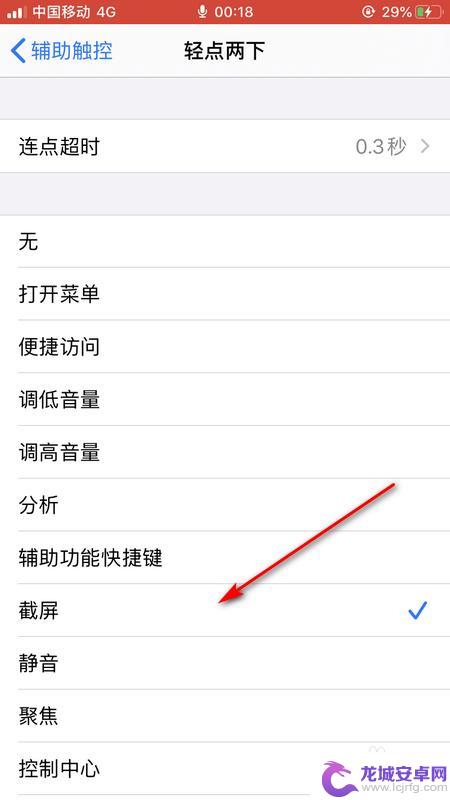
以上就是手机截屏中小白点的设置方法,需要的用户可以按照以上步骤进行操作,希望对大家有所帮助。
相关教程
-
苹果手机怎么截小框 iPhone小圆点截屏设置方法
苹果手机的截屏功能一直备受用户喜爱,而如何在iPhone上进行小框截屏和小圆点截屏则是许多人感兴趣的话题,通过设置方法,用户可以轻松地在屏幕上选择需要截取的区域,并进行快速截屏...
-
手机双击屏幕截屏怎么设置 华为手机双击截屏功能设置方法
在日常使用手机的过程中,截屏功能无疑是一项非常方便的功能,而华为手机更是在这一点上做得非常出色,不仅可以通过按键截屏,还可以设置双击屏幕即可完成截屏操作。对于经常需要进行截屏操...
-
双击苹果背面截屏 苹果手机双击背面截屏设置方法
苹果手机的双击背面截屏设置方法,让用户在使用手机时更加便捷和高效,通过简单地双击手机背面,即可轻松实现截屏操作,省去了繁琐的按键操作步骤,提升了用户体验。这一设置方法的推出,为...
-
苹果手机怎么设置异形截图 iPhone小圆点截屏设置方法
苹果手机作为一款备受欢迎的智能手机,其强大的功能和用户友好的操作界面备受用户青睐,其中异形截图和小圆点截屏是苹果手机的一项独特功能,为用户提供了更多截屏的选择和便利。对于不少用...
-
手机怎么双击选择 iPhone手机双击小白点截屏设置步骤
在如今的数字化时代,手机成为了我们生活中不可或缺的工具之一,而iPhone手机作为其中的佼佼者,更是备受用户青睐。随着技术的不断进步和更新,手机的功能也越来越多样化,很多用户可...
-
如何关闭苹果手机双击截屏 苹果手机点两下截屏如何取消
在日常使用苹果手机的过程中,双击截屏功能无疑为我们带来了极大的便利,只需简单的双击屏幕,即可快速捕捉到手机上的内容,有时候我们可能不小心触发了双击截屏...
-
如何用语音唤醒苹果6手机 苹果手机语音唤醒功能怎么开启
苹果6手机拥有强大的语音唤醒功能,只需简单的操作就能让手机立即听从您的指令,想要开启这项便利的功能,只需打开设置,点击Siri和搜索,然后将允许Siri在锁定状态下工作选项打开...
-
苹果x手机怎么关掉 苹果手机关机关不掉解决方法
在我们日常生活中,手机已经成为了我们不可或缺的一部分,尤其是苹果X手机,其出色的性能和设计深受用户喜爱。有时候我们可能会遇到一些困扰,比如无法关机的情况。苹果手机关机关不掉的问...
-
如何查看苹果手机详细信息 苹果手机如何查看详细设备信息
苹果手机作为一款备受瞩目的智能手机,拥有许多令人称赞的功能和设计,有时我们可能需要查看更详细的设备信息,以便更好地了解手机的性能和配置。如何查看苹果手机的详细信息呢?通过一些简...
-
手机怎么把图片保存到u盘 手机照片传到U盘教程
在日常生活中,我们经常会遇到手机存储空间不足的问题,尤其是拍摄大量照片后,想要将手机中的照片传输到U盘中保存是一个很好的解决办法。但是许多人可能不清楚如何操作。今天我们就来教大...